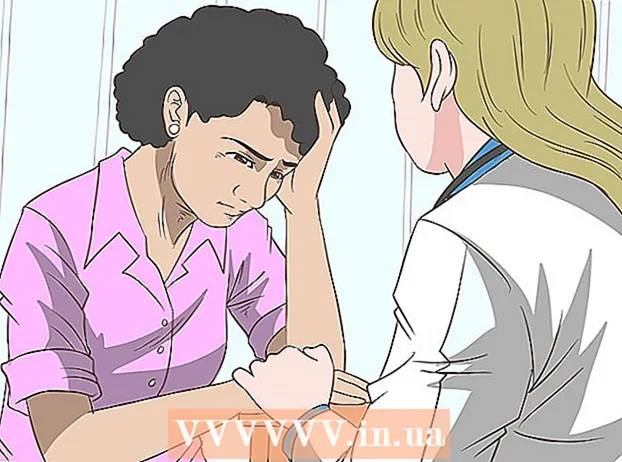Autor:
Marcus Baldwin
Fecha De Creación:
21 Junio 2021
Fecha De Actualización:
24 Junio 2024

Contenido
- Pasos
- Método 1 de 2: Cómo crear una cuenta
- Método 2 de 2: Cómo conectarse al cliente Jabber
- Qué necesitas
Jabber (XMPP) es un mensajero (sistema de mensajería) similar a Whatsapp, Telegram y Facebook Messenger. Este mensajero ofrece diferentes nombres de dominio para la dirección, lo que brinda más opciones para los usuarios (en comparación con otros servicios). En este artículo, le mostraremos cómo crear una cuenta de Jabber.
Pasos
Método 1 de 2: Cómo crear una cuenta
 1 Vaya al sitio de registro de Jabber. Puede crear una cuenta de Jabber en varios sitios. A continuación se muestra una lista de dichos sitios web:
1 Vaya al sitio de registro de Jabber. Puede crear una cuenta de Jabber en varios sitios. A continuación se muestra una lista de dichos sitios web: - https://www.xmpp.jp/signup?lang=ru
- http://jabberes.org:5280/register/new
- https://jabb.im/reg/
- https://jabber.hot-chilli.net/forms/create/
- Nota: ya no puede registrarse en Jabber.org.
 2 Ingrese su nombre de usuario. Haga esto en la línea "Nombre de usuario" o "Nombre de usuario". El nombre de usuario puede contener letras o números, pero no caracteres especiales.
2 Ingrese su nombre de usuario. Haga esto en la línea "Nombre de usuario" o "Nombre de usuario". El nombre de usuario puede contener letras o números, pero no caracteres especiales. - El nombre de usuario no distingue entre mayúsculas y minúsculas.
 3 Elija un nombre de dominio (si es posible). El formato de dirección de Jabber es [email protected] (es decir, [email protected]). En algunos sitios de registro, puede seleccionar un nombre de dominio que se utilizará en la dirección de Jabber; esto no se puede hacer en otros sitios. Si tiene una opción, abra el menú junto al nombre de usuario y seleccione el nombre de dominio deseado.
3 Elija un nombre de dominio (si es posible). El formato de dirección de Jabber es [email protected] (es decir, [email protected]). En algunos sitios de registro, puede seleccionar un nombre de dominio que se utilizará en la dirección de Jabber; esto no se puede hacer en otros sitios. Si tiene una opción, abra el menú junto al nombre de usuario y seleccione el nombre de dominio deseado.  4 Ingrese su contraseña y confírmela. Haga esto en las dos líneas apropiadas. En la primera línea, ingrese la contraseña, y en la segunda, introdúzcala nuevamente para confirmar la corrección de la entrada.
4 Ingrese su contraseña y confírmela. Haga esto en las dos líneas apropiadas. En la primera línea, ingrese la contraseña, y en la segunda, introdúzcala nuevamente para confirmar la corrección de la entrada.  5 Demuestra que eres humano. Para hacer esto, la mayoría de los sitios de registro XMPP tienen una herramienta especial, como captcha (debe ingresar caracteres) o la opción "No soy un robot" (debe marcar la casilla). Siga las instrucciones en pantalla para demostrar que no es un bot.
5 Demuestra que eres humano. Para hacer esto, la mayoría de los sitios de registro XMPP tienen una herramienta especial, como captcha (debe ingresar caracteres) o la opción "No soy un robot" (debe marcar la casilla). Siga las instrucciones en pantalla para demostrar que no es un bot.  6 Haga clic en Registrarse o Regístrate ahora. Su dirección XMPP se registrará en el servidor seleccionado. Recuerde su nombre de usuario, dirección y contraseña.
6 Haga clic en Registrarse o Regístrate ahora. Su dirección XMPP se registrará en el servidor seleccionado. Recuerde su nombre de usuario, dirección y contraseña.
Método 2 de 2: Cómo conectarse al cliente Jabber
 1 Vaya a la página de descarga del cliente Jabber. Un cliente es un software que se utiliza para iniciar sesión en Jabber y comunicarse con personas a través de mensajes instantáneos. Vaya al sitio web de descarga del cliente Jabber y busque la página de Descargas o Descargas. Puede instalar el cliente en un dispositivo móvil a través de la App Store (iPhone / iPad) o Play Store (Android). Los siguientes son los clientes de Jabber que puede descargar:
1 Vaya a la página de descarga del cliente Jabber. Un cliente es un software que se utiliza para iniciar sesión en Jabber y comunicarse con personas a través de mensajes instantáneos. Vaya al sitio web de descarga del cliente Jabber y busque la página de Descargas o Descargas. Puede instalar el cliente en un dispositivo móvil a través de la App Store (iPhone / iPad) o Play Store (Android). Los siguientes son los clientes de Jabber que puede descargar: - Psi (Windows / MacOS)
- Swift (Windows / MacOX / Linux)
- Pidgin (Windows / MacOS / Linux)
- Talkonaut (Android / iOS)
- También puede usar su cuenta de Jabber en Mensajes en su Mac.
 2 Descargue e instale el cliente Jabber. En computadoras Windows y macOS, vaya al sitio web de descarga del cliente que desee y luego haga clic en el enlace de la versión que sea compatible con el sistema operativo de su computadora. Haga doble clic en el archivo descargado y siga las instrucciones en la ventana del instalador para instalar el cliente. En dispositivos móviles, abra Play Store o App Store, busque el cliente Jabber que desee y luego haga clic en Descargar o Instalar debajo del cliente.
2 Descargue e instale el cliente Jabber. En computadoras Windows y macOS, vaya al sitio web de descarga del cliente que desee y luego haga clic en el enlace de la versión que sea compatible con el sistema operativo de su computadora. Haga doble clic en el archivo descargado y siga las instrucciones en la ventana del instalador para instalar el cliente. En dispositivos móviles, abra Play Store o App Store, busque el cliente Jabber que desee y luego haga clic en Descargar o Instalar debajo del cliente.  3 Inicie el cliente Jabber. En Windows, está en el menú Inicio y en Mac, está en la carpeta Aplicaciones en Finder. En dispositivos móviles, toque el icono en la pantalla de inicio o en el cajón de aplicaciones.
3 Inicie el cliente Jabber. En Windows, está en el menú Inicio y en Mac, está en la carpeta Aplicaciones en Finder. En dispositivos móviles, toque el icono en la pantalla de inicio o en el cajón de aplicaciones.  4 Seleccione la opción para iniciar sesión en la cuenta creada. Cada cliente de Jabber funciona de manera diferente. Algunos pueden pedirle que registre una cuenta con el propio cliente, mientras que otros pueden pedirle que haga clic en una opción para agregar una cuenta. Otros tienen una página de inicio de sesión simple donde debe ingresar una dirección y contraseña.
4 Seleccione la opción para iniciar sesión en la cuenta creada. Cada cliente de Jabber funciona de manera diferente. Algunos pueden pedirle que registre una cuenta con el propio cliente, mientras que otros pueden pedirle que haga clic en una opción para agregar una cuenta. Otros tienen una página de inicio de sesión simple donde debe ingresar una dirección y contraseña.  5 Seleccione la opción para iniciar sesión en su cuenta Jabber o XMPP. Algunas aplicaciones de mensajería instantánea admiten varios protocolos de mensajería. Si su cliente de mensajería admite varios protocolos, seleccione la opción para iniciar sesión en una cuenta Jabber o XMPP.
5 Seleccione la opción para iniciar sesión en su cuenta Jabber o XMPP. Algunas aplicaciones de mensajería instantánea admiten varios protocolos de mensajería. Si su cliente de mensajería admite varios protocolos, seleccione la opción para iniciar sesión en una cuenta Jabber o XMPP.  6 Ingrese su nombre de usuario o dirección. La página de inicio de sesión es diferente para cada cliente de Jabber. Si se le pide que ingrese su dirección de Jabber, ingrese la dirección completa (es decir, nombre de [email protected]). Si necesita ingresar un nombre de usuario, simplemente ingrese la parte de la dirección que se encuentra antes del símbolo "@".
6 Ingrese su nombre de usuario o dirección. La página de inicio de sesión es diferente para cada cliente de Jabber. Si se le pide que ingrese su dirección de Jabber, ingrese la dirección completa (es decir, nombre de [email protected]). Si necesita ingresar un nombre de usuario, simplemente ingrese la parte de la dirección que se encuentra antes del símbolo "@".  7 Ingrese el nombre de dominio de su dirección Jabber. Si el cliente de Jabber no le pide que ingrese su dirección completa, ingrese la parte de la dirección que sigue al símbolo @. Haga esto en la línea "Dominio", "Host", "Dominio", "Host" o similar.
7 Ingrese el nombre de dominio de su dirección Jabber. Si el cliente de Jabber no le pide que ingrese su dirección completa, ingrese la parte de la dirección que sigue al símbolo @. Haga esto en la línea "Dominio", "Host", "Dominio", "Host" o similar.  8 Introducir la contraseña. Ingrese la contraseña de su cuenta de Jabber en el campo Contraseña o Contraseña.
8 Introducir la contraseña. Ingrese la contraseña de su cuenta de Jabber en el campo Contraseña o Contraseña.  9 Haga clic en el botón de inicio de sesión. Una vez que haya ingresado las credenciales de su cuenta de Jabber, haga clic en el botón Iniciar sesión, Iniciar sesión, Iniciar sesión o similar.
9 Haga clic en el botón de inicio de sesión. Una vez que haya ingresado las credenciales de su cuenta de Jabber, haga clic en el botón Iniciar sesión, Iniciar sesión, Iniciar sesión o similar. - Si no puede iniciar sesión en el cliente Jabber, pruebe con otro cliente.
Qué necesitas
- Cuenta Jabber
- Cliente Jabber